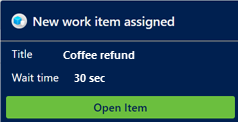Xem thông báo
Lưu ý
Thông tin về tính khả dụng của tính năng như sau.
| Dynamics 365 trung tâm liên lạc—được nhúng | Dynamics 365 trung tâm liên lạc—độc lập | Dynamics 365 Customer Service |
|---|---|---|
| Có | Có | Có |
Lưu ý
Thông tin vụ việc chỉ áp dụng cho dịch vụ khách hàng.
Quan trọng
Tính năng này nhằm giúp người quản lý hoặc giám sát viên dịch vụ khách hàng nâng cao hiệu suất của nhóm và cải thiện mức độ hài lòng của khách hàng. Tính năng này không nhằm mục đích đưa ra và không nên được dùng để đưa ra các quyết định ảnh hưởng đến việc làm của nhân viên hoặc nhóm nhân viên, bao gồm thù lao, khen thưởng, thâm niên hoặc các quyền hoặc quyền được hưởng khác. Khách hàng tự chịu hoàn toàn trách nhiệm khi sử dụng Dynamics 365 Customer Service, tính năng này và mọi tính năng hoặc dịch vụ liên quan nhằm tuân thủ tất cả các luật hiện hành, bao gồm các luật liên quan đến việc truy cập phân tích của từng nhân viên, cũng như giám sát, ghi lại và lưu trữ tài liệu liên lạc với người dùng cuối. Điều này cũng bao gồm việc thông báo đầy đủ cho người dùng cuối rằng hoạt động liên lạc của họ với các tổng đài viên có thể được theo dõi, ghi lại hoặc lưu trữ và, theo yêu cầu của luật hiện hành, có được sự đồng ý từ người dùng cuối trước khi sử dụng tính năng này với họ. Khách hàng cũng được khuyến khích có sẵn cơ chế để thông báo cho các tổng đài viên của họ rằng thông tin liên lạc của họ với người dùng cuối có thể được theo dõi, ghi lại hoặc lưu trữ.
Thông báo là một cảnh báo trực quan xuất hiện dưới dạng hộp thoại mỗi khi bạn nhận được một yêu cầu hội thoại qua SMS từ khách hàng. Khi nhận được thông báo, bạn sẽ thấy các chi tiết về khách hàng mà bạn sẽ tương tác. Khi bạn chấp nhận yêu cầu, một phiên sẽ bắt đầu và bạn có thể xem thông tin ngữ cảnh của khách hàng và trường hợp trên trang Cuộc trò chuyện tích cực .
Dưới đây là một số tình huống mà bạn có thể nhận được thông báo:
- Mục gán trường hợp nếu hoạt động định tuyến bản ghi được định cấu hình bằng luồng công việc cho định tuyến hợp nhất
- Cuộc trò chuyện sắp diễn ra
- Cuộc hội thoại qua SMS đến
- Phân công hội thoại (mục công việc)
- Chuyển tiếp cuộc hội thoại
- Báo cáo vượt cấp cuộc hội thoại
- Báo cáo vượt cấp cuộc hội thoại từ bot
Nhận thông báo khi ứng dụng ở trong nền
Tổng đài viên luôn có thể nhận thông báo trên màn hình của họ hoặc chỉ khi không gian làm việc dịch vụ khách hàng hoặc trung tâm liên lạc không được chú ý. Những thông báo này giúp đảm bảo rằng các tổng đài viên sẽ không bỏ lỡ bất kỳ yêu cầu hội thoại nào. Một số tình huống trong đó ứng dụng không tập trung có thể bao gồm:
- Các tổng đài viên đã thu nhỏ ứng dụng.
- Các tổng đài viên đang làm việc trong một cửa sổ trình duyệt khác.
- Các tổng đài viên đang làm việc trong một tab trình duyệt khác.
- Nhân viên hỗ trợ đang sử dụng hai màn hình và trên màn hình không có không gian làm việc dịch vụ khách hàng hoặc ứng dụng không gian làm việc trung tâm liên lạc.
Lưu ý
- Tùy chọn Luôn luôn để Hiển thị thông báo trên màn hình có trong bản xem trước. Để sử dụng tính năng này, bạn phải bật tính năng đó lên và chấp nhận điều khoản cấp phép. Các tính năng bản xem trước là gì và làm cách nào để kích hoạt chúng?.
- Thông báo trên màn hình không được hỗ trợ trong trải nghiệm nhúng.
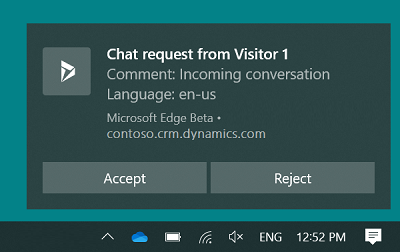
Bạn có thể chấp nhận hoặc từ chối yêu cầu hội thoại bằng cách chọn một nút trên thông báo trên màn hình. Khi bạn chấp nhận yêu cầu cuộc hội thoại, ứng dụng được kích hoạt và hiển thị cho bạn và một phiên được bắt đầu.
Nếu bạn chọn nội dung thông báo chứ không phải một nút, ứng dụng sẽ được kích hoạt và thông báo được hiển thị cho bạn trong ứng dụng. Sau đó, bạn có thể chọn chấp nhận hoặc từ chối cuộc trò chuyện bằng cách chọn nút thích hợp.
Thời gian chờ được định cấu hình bởi quản trị viên của bạn áp dụng cho thông báo trên màn hình nhưng không hiển thị trên đó.
Nghĩa là, quản trị viên của bạn đã đặt cấu hình thời gian chờ là 90 giây và đặt trường Hiển thị thời gian chờ thành Không. Lúc này, khi bạn nhận được thông báo, thời gian chờ sẽ không được hiển thị trên thông báo. Tuy nhiên, bạn có 90 giây để hành động. Thông tin thêm: Quản lý mẫu và cài đặt thông báo
Lưu ý
Chủ đề thông báo trên máy tính tùy thuộc vào cài đặt và chủ đề của hệ điều hành Windows.
Cho phép trình duyệt hiển thị thông báo
Để nhận thông báo trên màn hình, bạn cần cho phép trình duyệt của bạn hiển thị thông báo. Khi nhận được thông báo trên trình duyệt, chọn Cho phép.
Lưu ý
Thông báo trên màn hình không được hỗ trợ trong trải nghiệm nhúng.
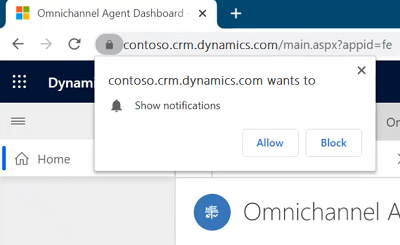
Các loại thông báo
Có hai loại thông báo:
Thông báo toast: Còn được gọi là thông báo nổi, là loại tin nhắn thông báo mà bạn nhận được thông tin trong hộp thoại sẽ biến mất sau một thời gian quy định. Loại thông báo này xuất hiện cho các chỉ định cuộc hội thoại (mục công việc), báo cáo vượt cấp cuộc hội thoại và các tình huống chuyển tiếp cuộc hội thoại.
Thông báo cảnh báo: Một loại thông báo trong đó hộp thoại xuất hiện với các nút hành động. Khi bạn chọn Chấp nhận, một màn hình sẽ bật lên với thông tin chi tiết về cuộc trò chuyện đang diễn ra. Bạn cần phải thực hiện một hành động trong thời gian quy định và thông báo sẽ biến mất khi hết thời gian.
Dựa trên cấu hình của tổ chức bạn, bạn không thể từ chối cuộc trò chuyện. Ứng dụng thực hiện một trong các hành động sau khi có thông báo đến xuất hiện:
- Tạo một mục công việc và tự động gán nó cho bạn.
- Tự động chấp nhận cuộc trò chuyện và mở một phiên mới.
Thông báo cuộc gọi thoại đến
Bạn sẽ nhận được thông báo cuộc gọi thoại cho yêu cầu cuộc gọi đến sau khi bot thông minh xử lý cuộc gọi. Để biết thông tin về cách cuộc gọi được xử lý và các điều khiển cuộc gọi có sẵn cho bạn, xem Sử dụng bảng thông tin tổng đài viên và điều khiển cuộc gọi trong kênh thoại.
Thông báo trò chuyện đến
Bạn nhận được thông báo về yêu cầu trò chuyện đến. Khi chấp nhận yêu cầu trò chuyện, bạn sẽ thấy thông tin chi tiết về khách hàng trên trang Cuộc trò chuyện tích cực . Một phiên đồng thời bắt đầu và một cửa sổ trò chuyện mở ra để bạn có thể nhắn tin cho khách hàng.
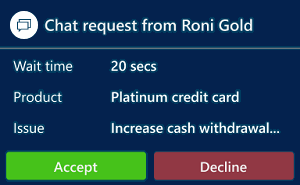
Thông tin bạn thấy cho kênh chat sẽ tùy vào cấu hình mà quan trị viên đặt.
Thông báo gán trường hợp
Lưu ý
Thông tin vụ việc chỉ áp dụng cho dịch vụ khách hàng.
Nếu hoạt động định tuyến bản ghi được đặt cấu hình với chức năng định tuyến hợp nhất và thông báo được bật, thì khi một trường hợp được gán cho bạn, bạn sẽ nhận được thông báo với tùy chọn mở mục. Bạn không thể từ chối mục gán và bất kể thời gian chờ thông báo, trường hợp này sẽ được gán cho bạn.
Thông báo SMS đến
Khi bạn nhận được thông báo cho một yêu cầu trò chuyện SMS và bạn chấp nhận yêu cầu SMS, một phiên sẽ bắt đầu và bảng giao tiếp xuất hiện, trong đó bạn có thể trao đổi tin nhắn với khách hàng.
Khách hàng được xác định dựa trên thông tin trường Điện thoại di động được lưu trữ trong bản ghi Liên hệ trong Dynamics 365 Customer Service. Nghĩa là, nếu cuộc hội thoại qua SMS đến từ một số điện thoại được lưu trữ trong trường điện thoại di động của bản ghi Liên hệ, thì cuộc hội thoại sẽ tự động liên kết với bản ghi đó.
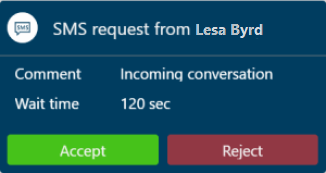
Các chi tiết bạn thấy cho một kênh SMS do quản trị viên của bạn định cấu hình.
Thông báo bị bỏ lỡ
Quan trọng
- Cảnh báo chỉ hiển thị khi quản trị viên của bạn bật tính năng thông báo nhỡ.
- Cảnh báo thông báo bị nhỡ không được hỗ trợ trong Bán hàng đa kênh cho Customer Service trên Unified Service Desk.
Khi không phản hồi thông báo cuộc hội thoại đến, bạn sẽ thấy một cảnh báo ở đầu bảng thông tin và trạng thái hiện diện của bạn sẽ được đặt thành không hoạt động. Bạn có thể phản hồi lời cảnh báo hoặc thay đổi trạng thái của mình. Sự hiện diện của bạn sẽ được đặt lại về trạng thái mà hệ thống xác định lần gần đây nhất. Bạn sẽ không được giao nhiệm vụ mới cho đến khi sự hiện diện của bạn được đặt lại về trạng thái mà bạn có thể được giao nhiệm vụ, dựa trên sự hiện diện được phép đặt trong dòng công việc. Người giám sát của bạn cũng có thể thiết lập lại sự hiện diện của bạn.

Hết thời gian chờ thông báo và định tuyến lại cuộc hội thoại
Khi bạn không phản hồi thông báo cuộc trò chuyện đến, thông báo sẽ hết thời gian chờ dựa trên cài đặt thời gian chờ do quản trị viên của bạn định cấu hình trong mẫu thông báo và được định tuyến lại.
Đôi khi, bạn có thể thấy rằng các cuộc hội thoại đã được chỉ định cho bạn mà không có thông báo hiển thị. Điều này có thể xảy ra khi hệ thống gửi thông báo nhưng chúng không được nhìn thấy do bạn đã đóng trình duyệt, điều hướng khỏi trang ứng dụng hoặc mất kết nối mạng trước khi thông báo có thể hiển thị. Trong trường hợp như vậy, mặc dù hệ thống có thể mất vài giây để đánh dấu bạn là không có mặt nhưng hệ thống sẽ chỉ định các cuộc trò chuyện cho bạn. Cuộc trò chuyện được định tuyến lại tám phút sau khi hết thời gian chờ.
Thông báo giới hạn phiên tối đa
Lưu ý
Thông báo đạt đến giới hạn phiên tối đa không được hỗ trợ trong trải nghiệm nhúng.
Khi bạn đã mở 10 phiên, đây là giới hạn tối đa cho nhiều phiên và khi có một mục công việc mới, bạn sẽ thấy một cảnh báo ở đầu bảng điều khiển và trạng thái hiện diện của bạn sẽ tự động được đặt thành Không làm phiền. Bạn sẽ không được giao nhiệm vụ mới cho đến khi sự hiện diện của bạn được đặt lại về trạng thái mà bạn có thể được giao nhiệm vụ, dựa trên sự hiện diện được phép đặt trong dòng công việc. Người giám sát của bạn cũng có thể thiết lập lại sự hiện diện của bạn.

Tổng đài viên từ chối thông báo
Quan trọng
- Cảnh báo này chỉ được hiển thị khi quản trị viên của bạn bật tính năng tổng đài viên từ chối.
- Cảnh báo thông báo tổng đài viên từ chối không được hỗ trợ trong Bán hàng đa kênh cho Customer Service trên Unified Service Desk.
Khi bạn từ chối một thông báo về hạng mục công việc, bạn sẽ thấy một cảnh báo ở đầu trang tổng quan và trạng thái hiện diện của bạn sẽ được đặt thành Không làm phiền. Bạn có thể phản hồi lời cảnh báo hoặc thay đổi trạng thái của mình. Sự hiện diện của bạn sẽ được đặt lại về trạng thái mà hệ thống xác định lần gần đây nhất. Bạn sẽ không được giao nhiệm vụ mới cho đến khi sự hiện diện của bạn được đặt lại về trạng thái mà bạn có thể được giao nhiệm vụ, dựa trên sự hiện diện được phép đặt trong dòng công việc. Người giám sát của bạn cũng có thể thiết lập lại sự hiện diện của bạn.

Xem thêm
Xem thông tin khách hàng trên biểu mẫu Active Conversation
Xem bảng điều khiển liên lạc
Theo dõi cảm tính của khách hàng theo thời gian thực
Quản lý trạng thái hiện diện
Tìm kiếm và chia sẻ các bài viết kiến thức
Ghi chú cho từng cuộc trò chuyện
Xem các cuộc hội thoại hiện hoạt cho một yêu cầu hội thoại đến
Quản lý mẫu thông báo và cài đặt